Maison >tutoriels informatiques >connaissances en informatique >Le nouveau mode sombre d'Outlook ne fonctionne pas
Le nouveau mode sombre d'Outlook ne fonctionne pas
- PHPzavant
- 2024-02-20 09:00:041233parcourir
Le mode sombre ne fonctionne-t-il pas dans la nouvelle application Outlook sur votre PC ? Microsoft a publié une version gratuite d'Outlook pour Windows. Il s'agit d'une excellente application pour les utilisateurs qui ne souhaitent pas acheter d'abonnement Microsoft pour utiliser Outlook.
L'application propose un mode sombre, les utilisateurs peuvent changer le thème d'arrière-plan en sombre, ce qui est une fonctionnalité très pratique. Cependant, certains utilisateurs ont signalé que cette fonctionnalité ne fonctionnait pas correctement dans certaines situations. Bien que le mode sombre de la nouvelle application Outlook soit loin d'être idéal pour certains utilisateurs, de nombreuses personnes se sont plaintes de ne pas trouver l'option permettant de passer en mode sombre.
Le nouveau mode sombre d'Outlook ne fonctionne pas
Si le mode sombre ne fonctionne pas dans la nouvelle application Outlook gratuite pour Windows, voici les correctifs que vous pouvez utiliser pour résoudre le problème :
1]Affichez vos paramètres
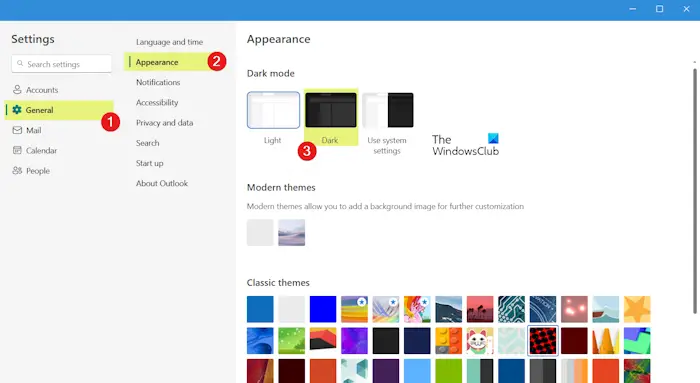
Avant de procéder avec les solutions ci-dessous, assurez-vous d'avoir activé le mode sombre dans les paramètres de l'application Outlook.
Voici comment configurer le mode sombre dans la nouvelle application Outlook :
- Tout d’abord, ouvrez l’application Outlook (nouvelle) et cliquez sur l’icône des paramètres en forme d’engrenage dans le coin supérieur droit.
- Dans l'invite des paramètres qui s'ouvre, accédez à l'onglet Général.
- Après cela, cliquez sur l'option Apparence.
- Maintenant, sélectionnez le mode sombre et appuyez sur le bouton Enregistrer pour appliquer et enregistrer le mode sombre.
Si vous avez appliqué les étapes ci-dessus mais que le mode sombre ne fonctionne pas sur votre application Outlook, suivez le correctif ci-dessous.
Correction : Outlook a rencontré un problème et doit être fermé.
2] Redémarrez l'application Outlook
Pour vérifier si le mode sombre est appliqué à Outlook, essayez de fermer et de redémarrer l'application.
- Tout d’abord, utilisez la combinaison de touches CTRL+SHIFT+ESC pour ouvrir le Gestionnaire des tâches.
- Maintenant, sélectionnez Microsoft Outlook et appuyez sur le bouton Fin de tâche pour le fermer.
- Une fois terminé, redémarrez l'application et vérifiez si le mode sombre fonctionne correctement.
Le nouveau processus de candidature Outlook est également nommé Microsoft Outlook.
3] Mettez à jour votre application Outlook
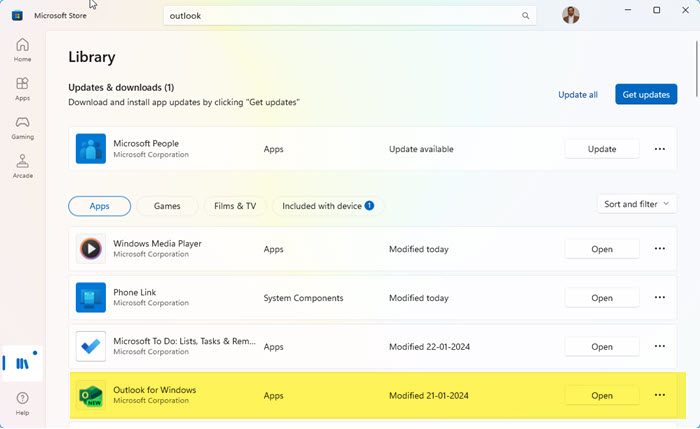
Si vous utilisez une version obsolète de l'application Outlook, vous pouvez rencontrer un tel problème. Alors, mettez à jour votre application Outlook vers la dernière version et voyez si le problème est résolu.
Vous pouvez ouvrir le Microsoft Store, accéder à la bibliothèque et cliquer sur le bouton Obtenir les mises à jour pour rechercher des mises à jour pour Outlook et d'autres applications. Ensuite, laissez l'App Store installer la mise à jour de l'application.
Ce qui précède est le contenu détaillé de. pour plus d'informations, suivez d'autres articles connexes sur le site Web de PHP en chinois!
Articles Liés
Voir plus- Que dois-je faire si l'écran de mon ordinateur affiche le mode d'économie d'énergie, puis devient noir ?
- Que dois-je faire si l'application ne peut pas démarrer normalement avec le code d'erreur 0xc0000005 ?
- Où sont les modes de fusion des calques PS ?
- Comment modifier les options de courrier indésirable dans Outlook
- Examinez de plus près la nouvelle application de messagerie Outlook de Windows 11, avec le design Mica et bien plus encore.

